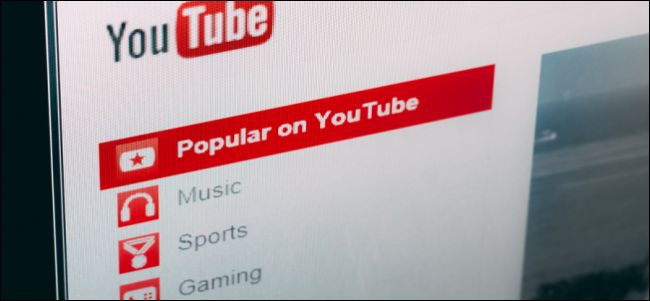YouTube je platforma sociálnych médií, kde môžetevytvárať a odovzdávať videoobsah pre kohokoľvek, kto si ho môže zobraziť. Niektorí ľudia robia na YouTube celú kariéru a pocit, že ľudia sledujú niečo, čo ste urobili, láka veľa ľudí, aby si to vyskúšali. Ako teda začať?
technické vybavenie
Aj keď je ľahké začať s natáčaním videaiba s vašim prenosným počítačom, ak plánujete veľa obsahu, budete chcieť počítač s dobrými schopnosťami. To, čo potrebujete, sa líši v závislosti od vašej situácie. Napríklad, ak vyrábate herný obsah, pravdepodobne budete potrebovať oveľa vyšší počítač, ako keby ste vyrábali iný typ obsahu.
Prvá vec, ktorú treba zvážiť, je váš pevný diskVeľkosť. Ak nahrávate veľa záberov, najmä pri vyšších rozlíšeniach a snímkových rýchlostiach, zaberie to veľa miesta. Pravdepodobne budete chcieť začať aspoň 500 GB. Koľko miesta, ktoré potrebujete, sa bude líšiť v závislosti od toho, koľko záberov ušetríte, a od toho, ako často nahrávate, takže ak vymažete všetky staré zábery, ktoré ste mali pred spustením ďalšieho videa, môžete sa zbaviť menšieho priestoru.
Druhou vecou je celkový výkon systému. Úpravy záberov sú náročné na procesor a softvér na úpravu bude na plošinách nižších koncov oveľa pomalší. Aj keď je to určite možné na takmer akomkoľvek hardvéri, budete mať jednoduchšie úpravy času na lepšom počítači. Pamäť RAM je tiež faktorom, pretože ak nemáte dostatok počítača, bude nútená čítať z pevného disku, čo je poradie veľkosti pomalšie a môže pritom oneskoriť celý systém.
Získanie záznamu
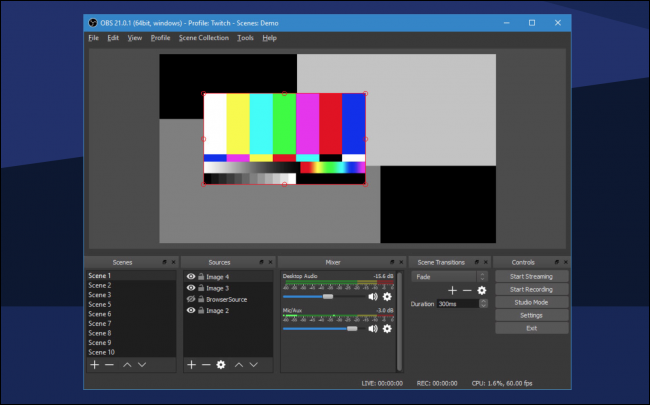
Či už nahrávate hru alebo z akamera (alebo oboje), budete potrebovať záznam pre vaše video. Jedným z najlepších nahrávacích nástrojov pre počítače je OBS Studio, ktoré dokáže zaznamenať (a streamovať) takmer všetko, čo k počítaču pripájate. Má tiež niekoľko skvelých vstavaných nástrojov na zostavenie fotoaparátu a prekrytia prúdu. Ak ako kameru používate webovú kameru, mali by ste na jej zaznamenávanie použiť OBS. Ak máte skutočný fotoaparát a nie webovú kameru, pravdepodobne je najlepšie použiť akékoľvek vstavané nástroje, ktoré máte na zariadení.
Aj keď robíte jednoduché rozprávanie o obrázkoch alebo iných videách a nemusíte zaznamenávať svoj vlastný materiál, pred úpravou musíte mať všetko na jednom mieste.
Ak chcete animovať svoje videá, Pencil2D jejednoduchý bezplatný nástroj na vytváranie 2D animácií a Blender je oveľa zložitejší nástroj na vykonávanie 3D animácií. Ak chcete platené nástroje, sú tu programy Adobe Animate a Cinema 4D. Majte na pamäti, že animácia je oveľa časovo náročnejšia ako nahrávanie normálne, ale ak sa urobí správne, môže vyjsť dobre.
súvisiace: Ako žiť hry naživo na YouTube
Editačný softvér

Pokiaľ ide o spájanie klipov, vymajú rôzne softvérové možnosti, z ktorých si môžete vybrať. Môžete použiť niečo také jednoduché ako program Windows Movie Maker, ale ak chcete, aby vaše videá vyzerali dobre (a ušetrili ste veľa problémov po riadku), je najlepšie sa naučiť používať lepší program na úpravu.
Lightworks je jednoduchý a bezplatný editorcelkom jednoduché sa učiť. Adobe Premier je priemyselným štandardom pre strih videa, aj keď je drahý a krivka učenia je vysoká - pokiaľ nevyrábate komplikovaný obsah, je to pravdepodobne viac, ako potrebujete. Davinci Resolve je skvelý a prekvapivo bezplatný nástroj a je pravdepodobne najlepším bezplatným editorom, ktorý môžete získať (aj keď má profesionálnu verziu).
V počítačoch Mac je vstavaný program iMovie spoločnosti Apple veľmi dobrýnástroj, húpanie podpisu Apple jednoduchý a ľahko použiteľný dizajn. Final Cut je „pro“ verzia iMovie, ktorá spája špičkové funkcie do rozhrania podobného iMovie. Samozrejme môžete použiť aj všetky vyššie uvedené aplikácie na systémoch MacOS, ale iMovie a Final Cut sú špecifické pre Mac.
súvisiace: Najlepšie bezplatné editácie videa aplikácie pre Windows
Vykreslenie a odovzdanie videa

Po dokončení úprav budete chcieťvykreslite svoje video do súboru v akejkoľvek aplikácii, ktorú ste použili na jeho zostavenie. Tento proces môže chvíľu trvať, pretože je veľmi náročný na procesor, najmä ak vykresľujete zábery vo vysokom rozlíšení. Keď to však urobíte, budete chcieť prejsť na stránku nahrávania YouTube a súbor tam umiestniť. Niektoré aplikácie, ako napríklad Final Cut, vám tiež umožňujú synchronizovať účet YouTube a nahrať ho priamo na YouTube, čo vám ušetrí krok.
V závislosti od rýchlosti pripojenia môže odovzdanie videa chvíľu trvať. Aj keď máte vysoká rýchlosť internet, môžete mať pomerne nízku cenurýchlosť nahrávania. YouTube potrebuje tiež čas na spracovanie videa pred jeho uvedením do prevádzky, aby bolo pripravené na distribúciu. Nižšie rozlíšenia sa spracujú ako prvé, takže ak vidíte, že vaše video je hneď po nahraní na 480p, nemusíte mať obavy, verzia s vyšším rozlíšením príde neskôr. Celý tento proces zvyčajne netrvá dlhšie ako päť minút.
Titling, Tagging, Thumbnails
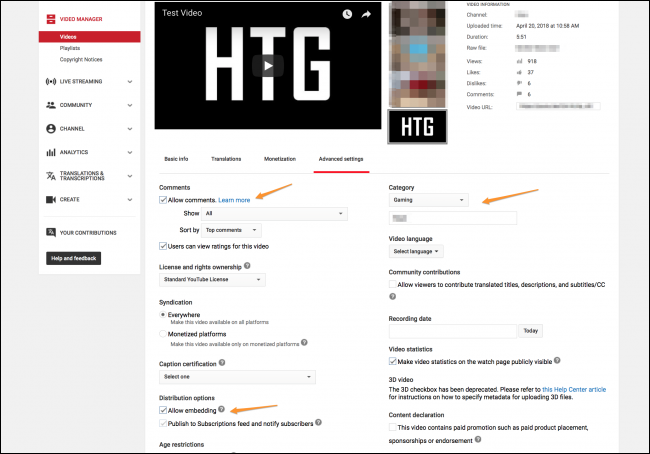
Po nahraní videa a jeho spracovaní v službe YouTube je ešte potrebné urobiť veľa práce.
Musíte vyplniť názov videa,popis a značky - to všetko pomáha službe YouTube ľahšie zistiť, ako ju odporúčať ľuďom. Na vašej miniatúre záleží tiež. YouTube automaticky vyberie miniatúru z náhodného miesta vo vašom videu, ale takmer vždy budete chcieť použiť vlastnú miniatúru na prilákanie ďalších ľudí. Nemusíte robiť ani žiadne úpravy. Môžete si urobiť snímku obrazovky s bodom vo videu, ktorý chcete použiť ako miniatúru, a nahrať ho. Ak chcete do miniatúry pridať text, môžete použiť program na úpravu fotografií, ako je Photoshop alebo GIMP.
Kredit na fotografie: sutipond / Shutterstock